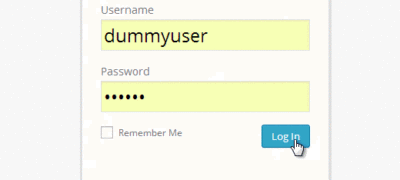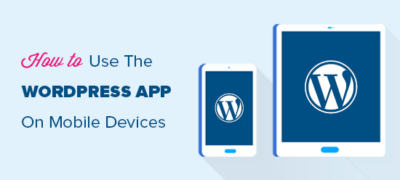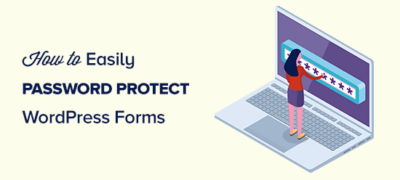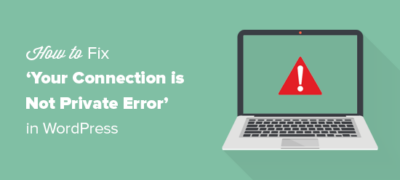您想提高您网站上的用户参与度吗?是否想在WordPress中…
您想在您的网站上添加客户反馈表吗?客户的反馈对改善您的产品和服务非常有帮助。在本文中,我们将向您展示如何轻松地在WordPress中添加客户反馈表单。
为什么需要客户反馈表?
客户反馈表或客户反馈表是客户可以用来直接提供有关您的产品或服务的反馈的联系表。
基本上,它可以帮助您深入了解客户如何评估流程,服务,产品和品牌。然后,您可以使用此反馈来改进您的业务并赢得更多客户。
客户反馈表与Net PromoterScore®(NPS)调查不同,后者是衡量客户忠诚度的一种流行方法。
话虽如此,让我们看一下如何轻松地在WordPress中添加客户反馈表单。
步骤1.选择最佳反馈表单插件
您需要做的第一件事是选择一个WordPress反馈表单插件。
我们建议使用WPForms,它是市场上最好的WordPress联系人表单插件。
WPForms拖放表单生成器使任何人都可以轻松创建在线表单(是的,即使非技术人员也可以使用它)。这就是为什么现在在超过一百万个网站上使用它的原因。
由于反馈表单是简单表单,因此您可以使用免费的WPForms Lite插件来构建表单。
现在您已经选择了插件,下一步是安装它并开始创建客户反馈表单。
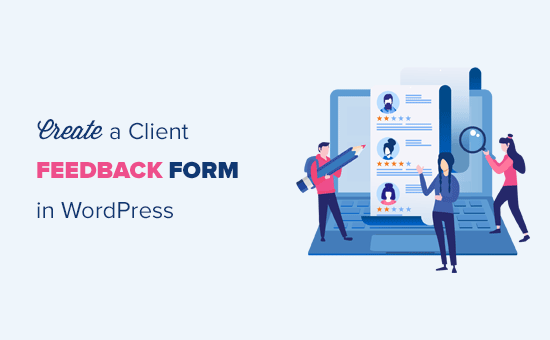
第2步。在WordPress中安装反馈表单插件
您需要做的第一件事是安装并激活WPForms插件。有关更多详细信息,请参阅有关如何安装WordPress插件的分步指南。
激活后,您需要访问WPForms»添加新页面以创建反馈表单。
它将启动WPForms表单生成器。只需为反馈表单添加一个名称,然后选择“建议表单”模板即可。
WPForms现在将使用已添加的基本反馈表单字段加载表单模板。您可以单击任何字段进行编辑,也可以拖放以更改其顺序。
如果要添加新字段,则只需从屏幕左侧选择它并将其拖到上方即可。
完成后,单击“保存”按钮以存储这些设置。
步骤3.配置表单通知和确认
在WordPress中创建反馈表单后,下一步是配置表单通知和确认。
在确认用户的同时,表单通知将适合您。当客户在您的网站上提交反馈表时,您会收到一封电子邮件。
WPForms允许您管理这两个设置,并根据需要从WPForms构建器的“设置”选项卡中自定义它们。
首先,您可以编辑表单确认设置。只需转到“确认”标签,然后从下拉列表中选择一种确认类型即可更改设置。
如果您选择显示感谢消息,那么在确认类型部分下方会显示一条预先构建的消息。您可以更改此消息以添加自己的消息。您也可以将用户重定向到单独的“谢谢”页面或不同于确认类型下拉列表的URL。
接下来,您可以转到“通知”标签。它具有非常适合反馈表单的默认设置,并且可能不需要任何更改。
默认情况下,它将所有反馈表单通知发送到WordPress网站的管理员电子邮件。如果要将通知发送到另一个电子邮件地址,则只需将其添加到通知设置中即可。您还可以添加逗号分隔的电子邮件,以将通知发送到多个电子邮件地址。
步骤4.将客户反馈表添加到您的网站
现在您的反馈表已经准备好,您可以将其添加到WordPress网站。
只需编辑您要在其中添加表单或创建新表单的WordPress 帖子或页面。
在帖子编辑屏幕上,您会注意到文本编辑器上方的新“添加表单”按钮。单击它会弹出一个弹出窗口,您需要在其中选择您之前创建的反馈表单。
当您单击弹出窗口中的“添加表单”按钮时,它将把反馈表单的简码添加到帖子编辑器中。您可以继续保存或发布您的帖子/页面。
接下来,您可以访问您的网站以查看客户反馈表。
步骤5(可选)。在边栏中添加客户反馈表
WPForms带有一个小部件,您可以使用它在侧边栏或WordPress中的任何其他小部件区域中添加客户反馈表单。
您需要转到WordPress管理区域中的外观»小部件页面。在此页面上,您可以在边栏小部件区域中拖放WPForms小部件。
只需为反馈表单窗口小部件添加标题,然后选择您的表单以在边栏中显示它即可。确保单击“保存”按钮。
现在,您可以访问您的网站,以查看侧边小部件中显示的客户反馈表单。